De software installeren
ID veelgestelde vraag: 8201760500
Release datum: 25 december 2015
Oplossing
U kunt de software downloaden van de Canon-website en installeren.
BELANGRIJK
- Het kan nodig zijn de camera op de computer aan te sluiten tijdens het installeren van de software. In dat geval wordt u middels een bericht gevraagd de camera op de computer aan te sluiten. Gebruik hiervoor een USB-kabel (voor de aansluiting op de camera is een mini-USB B-stekker vereist).
- Met de software kunt u bijwerken naar de laatste versie en nieuwe functies downloaden via internet (voor sommige software is dit niet van toepassing). Installeer de software op een computer met een internetverbinding, zodat u deze functie kunt gebruiken.
- Voor het gebruik van deze functie hebt u een internetverbinding nodig. Kosten voor een account en toegang tot een internetprovider moeten afzonderlijk worden betaald.
- In dit gedeelte wordt Windows 7 als voorbeeld gebruikt. De weergegeven schermen en handelingen kunnen per besturingssysteem verschillen.
- Voor het installeren en verwijderen van software is een account met beheerdersbevoegdheden vereist.
- De namen van de verschillende cameramodellen en softwarenamen in deze uitleg kunnen afwijken, afhankelijk van het model dat u gebruikt.
OPMERKING
- Wanneer u de camera voor het eerst aansluit op de computer, worden er stuurprogramma's geïnstalleerd, zodat het enkele minuten kan duren voordat camerabeelden toegankelijk zijn.
- De inhoud en functies van de software zijn afhankelijk van het cameramodel. Daarom moet u, als u meerdere camera's heeft, met elke camera afzonderlijk zorgen dat u deze heeft bijgewerkt met de nieuwste versie van de desbetreffende software.
De procedure voor installatie van de software wordt hieronder uitgelegd.
1. Ga met een computer die is verbonden met internet naar de Canon-website en download de software.
2. Open het gedownloade bestand.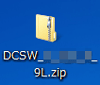
3. Het bestand wordt gedecomprimeerd. Dubbelklik op de map om deze te openen.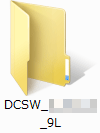
4. Dubbelklik op [CanonDCSxxW.exe].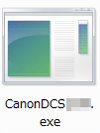
5. Selecteer de regio waar u woont.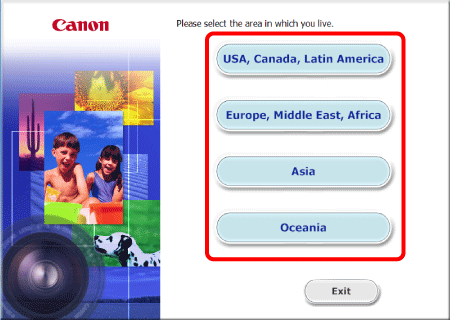
6. Selecteer het land waarin u woont en klik op [Next/Volgende].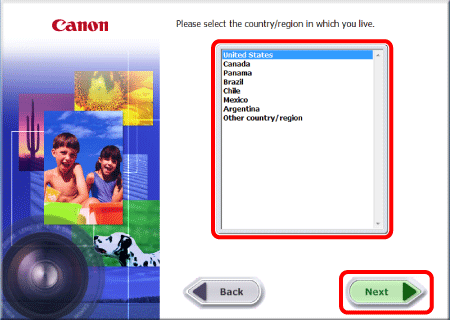
7. Selecteer uw taal.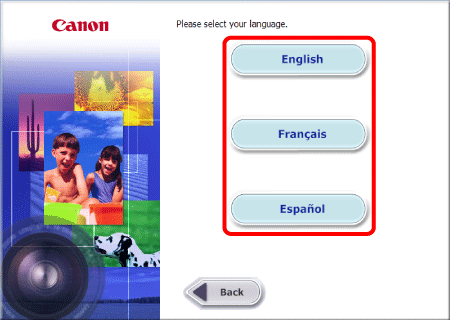
8. Het volgende scherm verschijnt.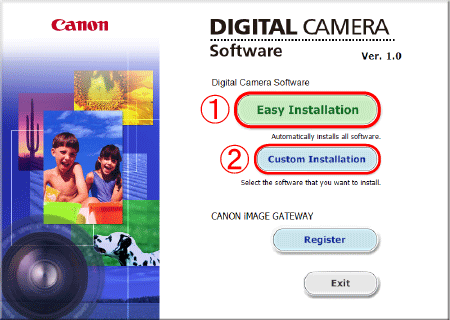
Klik op  [Easy Installation/Eenvoudige installatie] om alle softwaretoepassingen automatisch te installeren.
[Easy Installation/Eenvoudige installatie] om alle softwaretoepassingen automatisch te installeren.
REFERENTIE
Klik op
 [Custom Installation/Aangepaste installatie] om de softwaretoepassingen te selecteren die u wilt installeren.
[Custom Installation/Aangepaste installatie] om de softwaretoepassingen te selecteren die u wilt installeren.
9. Het volgende scherm verschijnt. Klik op [OK].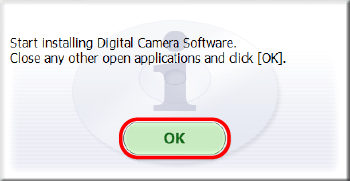
REFERENTIE
Als u [Custom Installation/Aangepaste installatie] hebt geselecteerd bij stap 9, verschijnt het volgende scherm na stap 10.
(De weergegeven software kan afwijken, afhankelijk van de camera die u gebruikt.)
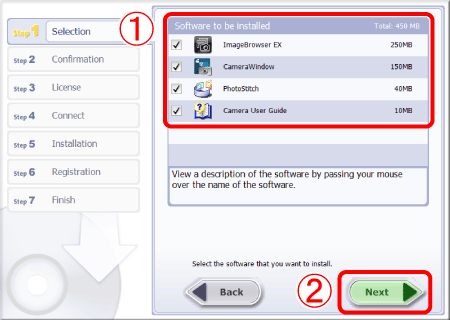
 De geselecteerde (
De geselecteerde (  ) softwaretoepassingen worden geïnstalleerd. (Schakel het selectievakje (
) softwaretoepassingen worden geïnstalleerd. (Schakel het selectievakje (  ) uit bij de softwaretoepassingen die u niet wilt installeren.)
) uit bij de softwaretoepassingen die u niet wilt installeren.)Nadat u hebt gecontroleerd of u alle softwaretoepassingen die u wilt installeren, hebt geselecteerd, klikt u op
 [Next/Volgende] en gaat u verder met de installatie.
[Next/Volgende] en gaat u verder met de installatie.
10. Het volgende scherm verschijnt. Klik op [Install/Installeren].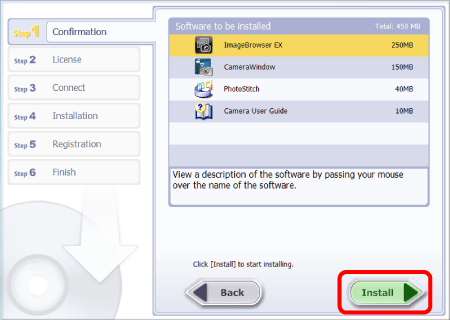
11. Het volgende scherm verschijnt. Klik nadat u de tekst aandachtig hebt gelezen, op [Yes/Ja].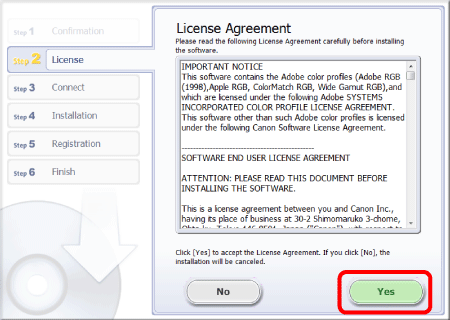
12. Het volgende scherm verschijnt. Klik nadat u de tekst aandachtig hebt gelezen, op [Yes/Ja].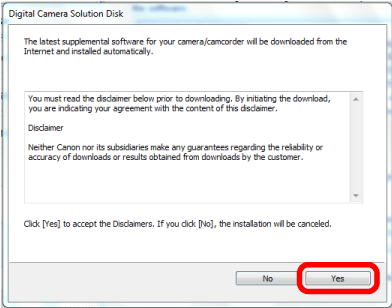
13. Als er een bericht wordt weergegeven waarin u wordt gevraagd de camera aan te sluiten, sluit u deze aan op de computer en klikt u op [Next/Volgende]. (Afhankelijk van het model dat u gebruikt, wordt het bericht mogelijk niet weergegeven.)
REFERENTIE
Om de software te installeren zonder de camera aan te sluiten,
 schakelt u het selectievakje [Install without connecting the device/Installatie zonder aansluiting op computer] (
schakelt u het selectievakje [Install without connecting the device/Installatie zonder aansluiting op computer] ( ), in en klikt u
), in en klikt u  daarna op [Next/Volgende]. Wanneer het volgende scherm verschijnt, klikt u op [OK] en gaat u verder naar stap 12.
daarna op [Next/Volgende]. Wanneer het volgende scherm verschijnt, klikt u op [OK] en gaat u verder naar stap 12.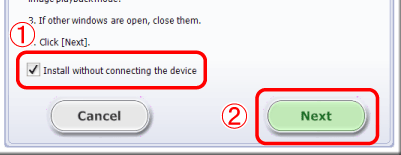
13-1.Sluit de camera met een USB-kabel aan op de computer.
* In deze afbeelding wordt de [PowerShot A2600] gebruikt als voorbeeld om de bewerkingen uit te leggen. De positie van de knoppen en de vorm van het model kunnen anders zijn, afhankelijk van het model dat u gebruikt. 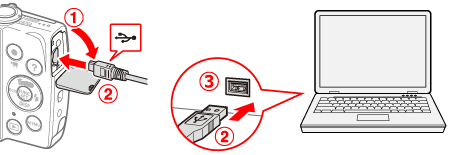
13-2. Schakel de camera in.
13-3. Klik op [Volgende].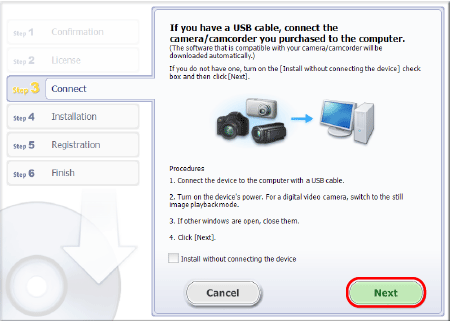
14. Als het volgende venster verschijnt, klikt u op [Yes/Ja].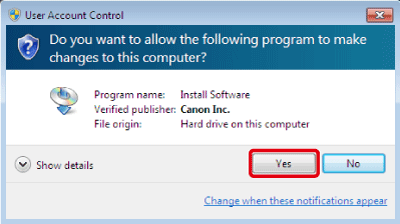
15. De installatie begint.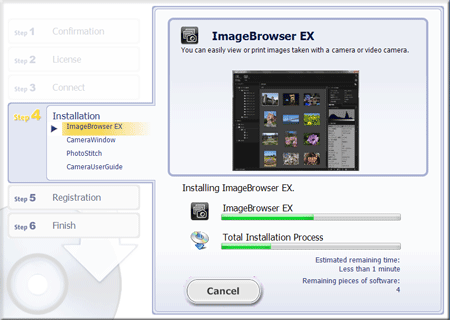
REFERENTIE
- Tijdens de installatie kan het volgende scherm verschijnen. Klik nadat u de inhoud grondig hebt doorgelezen op [Install now/Nu installeren]. Ga verder met de installatie door de instructies op het scherm voor de vereiste bewerkingen te volgen.
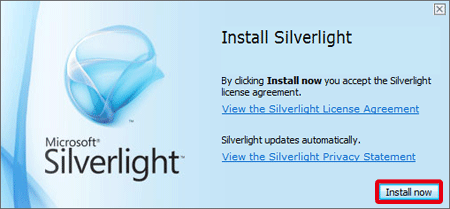
- Als u Windows XP gebruikt, kan het volgende venster worden weergegeven tijdens de installatie. Klik nadat u de informatie nauwkeurig hebt gelezen, op [Yes/Ja].
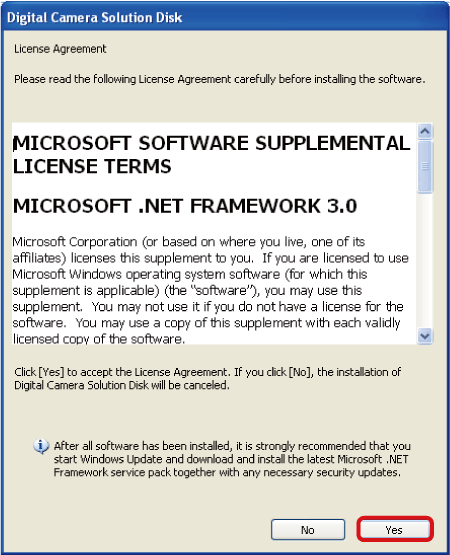
16. Het volgende scherm verschijnt. Klik op [Volgende].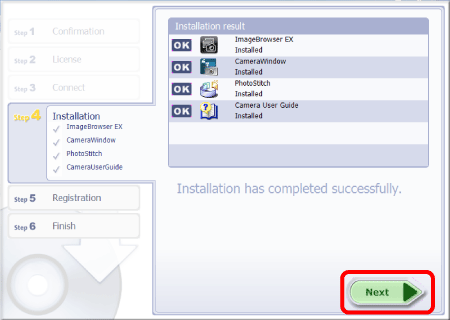
17. Het volgende scherm verschijnt. Als u de registratie later wilt uitvoeren, selecteert u [No, I will register later./Nee, registratie later uitvoeren.] en klikt u op
[No, I will register later./Nee, registratie later uitvoeren.] en klikt u op  [Next/Volgende].
[Next/Volgende].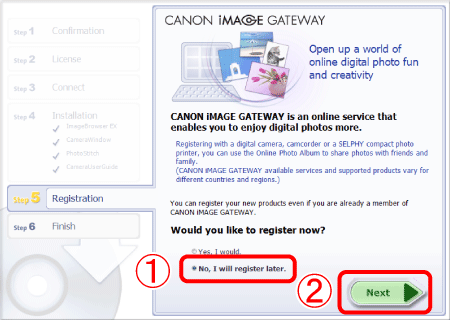
18. Het volgende scherm verschijnt. Klik op [OK].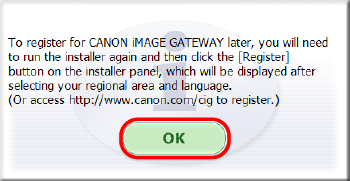
19. Als het volgende scherm wordt weergegeven, klikt u op [Finish/Voltooien].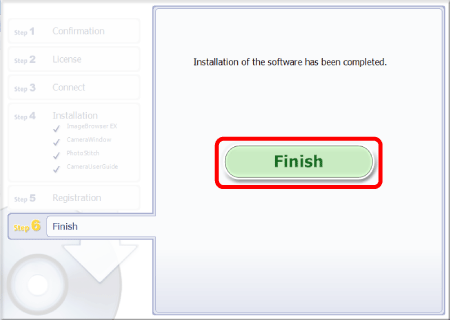
Hiermee is de uitleg van de software-installatieprocedure voltooid.
Geschikte modellen
- IXUS 132
- IXUS 135
- IXUS 140
- IXUS 145
- IXUS 147
- IXUS 150
- IXUS 155
- IXUS 157
- IXUS 240 HS
- IXUS 255 HS
- IXUS 265 HS
- IXUS 510 HS
- PowerShot A1400
- PowerShot A2500
- PowerShot A2600
- PowerShot A3500 IS
- PowerShot D30
- PowerShot G1 X Mark II
- PowerShot G16
- PowerShot G7 X
- PowerShot N
- PowerShot N100
- PowerShot N2
- PowerShot S110
- PowerShot S120
- PowerShot S200
- PowerShot SX170 IS
- PowerShot SX270 HS
- PowerShot SX280 HS
- PowerShot SX400 IS
- PowerShot SX510 HS
- PowerShot SX520 HS
- PowerShot SX60 HS
- PowerShot SX600 HS
- PowerShot SX700 HS